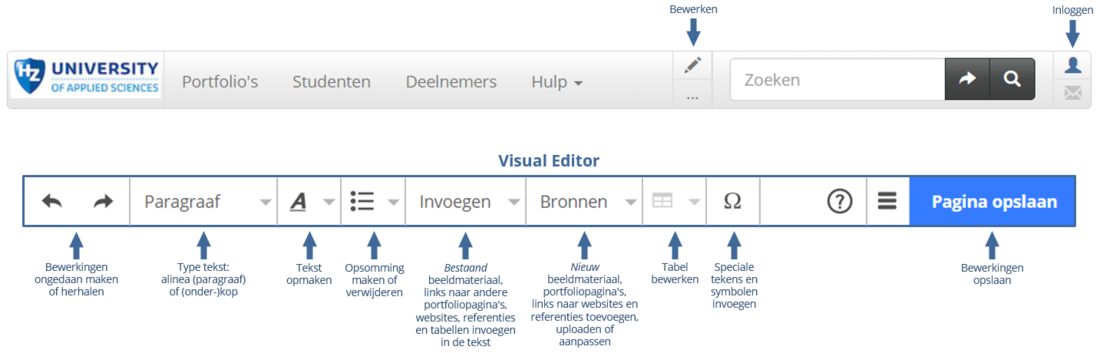Portfoliohandleiding
|
(Label: visualeditor)
|
(Label: visualeditor)
|
||
| Regel 1: | Regel 1: | ||
| − | === |
+ | === Tekst bewerken === |
[[Bestand:Handleiding portfolio.png|centre|thumb|1100x1100px]] |
[[Bestand:Handleiding portfolio.png|centre|thumb|1100x1100px]] |
||
| Regel 11: | Regel 11: | ||
| − | === Materiaal en nieuwe pagina's toevoegen of bestaande |
+ | === Materiaal en nieuwe pagina's toevoegen of bestaande aanpassen === |
{| class="wikitable" |
{| class="wikitable" |
||
| − | !Wat wil je toevoegen |
+ | !Wat wil je toevoegen, uploaden of aanpassen? |
| − | ! |
+ | !Kies in menubalk '<nowiki/>'''Bronnen' uit:''' |
| − | Kies in menubalk '<nowiki/>'''Bronnen'''' |
||
|- |
|- |
||
|Beeldmateriaal |
|Beeldmateriaal |
||
| Regel 32: | Regel 31: | ||
| − | === Materiaal invoegen in |
+ | === Materiaal invoegen in jouw tekst === |
| − | Zet de cursor op de gewenste positie van het materiaal in de tekst. |
+ | Zet de cursor op de gewenste positie van het materiaal in de tekst. |
{| class="wikitable" |
{| class="wikitable" |
||
!Wat wil je invoegen? |
!Wat wil je invoegen? |
||
!Stap 1 |
!Stap 1 |
||
| − | Kies in menubalk 'Invoegen' |
+ | Kies in menubalk 'Invoegen' '''uit:''' |
!Stap 2 |
!Stap 2 |
||
Zoek |
Zoek |
||
| Regel 72: | Regel 71: | ||
| |
| |
||
|} |
|} |
||
| − | |||
| − | |||
| − | |||
| − | |||
| − | |||
| − | |||
| − | |||
| − | |||
| − | |||
| − | |||
| − | |||
| − | |||
| − | |||
| − | |||
| − | |||
| − | |||
| − | |||
| − | |||
| − | |||
| − | |||
| − | |||
| − | |||
| − | |||
| − | |||
| − | |||
| − | |||
| − | |||
| − | |||
| − | |||
| − | |||
| − | |||
| − | |||
| − | |||
| − | |||
| − | |||
| − | |||
| − | |||
| − | |||
| − | |||
| − | |||
| − | |||
| − | |||
| − | |||
| − | |||
| − | |||
| − | |||
| − | |||
| − | |||
| − | |||
| − | |||
| − | |||
| − | |||
| − | |||
| − | |||
| − | |||
| − | |||
| − | |||
| − | |||
| − | |||
| − | |||
| − | |||
| − | |||
| − | |||
| − | |||
| − | |||
| − | |||
| − | |||
| − | |||
| − | |||
| − | |||
| − | |||
| − | |||
| − | |||
| − | |||
| − | |||
| − | |||
| − | |||
| − | |||
| − | |||
| − | |||
| − | |||
| − | |||
| − | |||
| − | |||
| − | |||
| − | |||
| − | |||
== Tijdelijke aanwijzingen == |
== Tijdelijke aanwijzingen == |
||
De ''Link'' en ''Resource'' zijn vooralsnog namen die verwijzen naar wikipagina's die vaak automatisch zijn gegeneerd. Zie [[ Portfolioontwikkelingen#Linken naar pagina's|linken naar pagina's]] voor meer details. |
De ''Link'' en ''Resource'' zijn vooralsnog namen die verwijzen naar wikipagina's die vaak automatisch zijn gegeneerd. Zie [[ Portfolioontwikkelingen#Linken naar pagina's|linken naar pagina's]] voor meer details. |
||
| − | |||
| − | |||
Versie van 15 mrt 2016 om 13:08
Tekst bewerken
- Inloggen: zorg er voor dat je bent ingelogd met je gebruikersnaam en wachtwoord.
- Bewerken: klik op het potlood-icoontje: je opent de Visual Editor om de desbetreffende portfoliopagina te bewerken. Met de Visual Editor kun je tekst verwerken en bewerken; documenten, beeldmateriaal etc. uploaden en nieuwe portfoliopagina's aanmaken en invoegen. Een aanvullende, uitgebreide toelichting op de Visual Editor vind je in de Visual Editor handleiding op wikipedia.
- Overige acties: klik op '...' voor overige bewerkingen en acties (vernieuwen van de pagina, etc.)
N.B. Sla (tussentijds) altijd je wijzigingen op!! De portfoliowiki heeft geen autosafe.
Materiaal en nieuwe pagina's toevoegen of bestaande aanpassen
| Wat wil je toevoegen, uploaden of aanpassen? | Kies in menubalk 'Bronnen' uit: |
|---|---|
| Beeldmateriaal | Bestand |
| Nieuwe portfoliopagina's | Pagina |
| Andere (externe) websites | Link |
| Referenties / documenten / bronnen | Bestand |
Materiaal invoegen in jouw tekst
Zet de cursor op de gewenste positie van het materiaal in de tekst.
| Wat wil je invoegen? | Stap 1
Kies in menubalk 'Invoegen' uit: |
Stap 2
Zoek |
Stap 3
Selecteer en voeg in |
|---|---|---|---|
| Beeldmateriaal | Media |
|
|
| Links naar andere portfoliopagina's | Link (pagina) |
|
|
| Links naar andere websites | Link (website) | ||
| Referenties / documenten / bronnen | Link (referentie) |
Tijdelijke aanwijzingen
De Link en Resource zijn vooralsnog namen die verwijzen naar wikipagina's die vaak automatisch zijn gegeneerd. Zie linken naar pagina's voor meer details.
Uitgangspunten portfolio-wiki
De portfolio-wiki is gebaseerd op groepsleren, geconcretiseerd in de volgende uitgangspunten (uitvoerig beschreven in co-creatie in living labs):
- Studenten, docenten en professionals uit het werkveld werken gezamenlijk aan complexe maatschappelijke vraagstukken;
- Het complexe vraagstuk wordt onderzocht in een real life setting;
- Het onderzoeksproces wordt gedocumenteerd in de vorm van een logboek, de resulaten van het onderzoek worden eveneens vastgelegd;
- Studenten behalen hun competenties door vakbekwaam te handelen in real life situaties. De bewijslast voor het behalen van competenties ligt bij de student door te reflecteren op zijn werkzaamheden daarbij refererend naar het onderzoeksproces en het onderzoeksresultaat;
- Een docent bepaalt in een assessment of een student daadwerkelijk op een adequaat niveau acteert.
Het portfolio is gebouwd met Semantic Mediawiki, dezelfde technologie waarop wikipedia draait.
Referenties
- Handleiding SSM, Gabriëlle Rossing, 10 oktober 2016.
- Co-creatie in Living Labs, Hans de Bruin en Gabriëlle Rossing, 1 oktober 2015.
Paginaoverzicht
Links naar verwante pagina's
Onderdeel van:
Portfolio's
Gerefereerd door:
Buurtbemiddeling Walcheren
De Beer is los in Baarland
Portfolio's
Vrijwilligerssteunpunt Samen Vrijwillig
Uploads
| Page name | Title | Author(s) | Date | |
|---|---|---|---|---|
| Bestand:Inzichttraject46377845 s.jpg | Bestand:Bestand:Inzichttraject46377845 s.jpg | Inzicht in traject | Els | 25 augustus 2016 |
 |
Bestand:Geloof44944674 s.jpg | Aanspreekpunt geloof | Els Millenaar | 2016 |
 |
Bestand:Handleiding portfolio.png | Handleiding portfolio | Gabriëlle Rossing | 11 maart 2016 |
 |
Bestand:Inzichttraject46377845 s.jpg | Inzicht in traject | Els Millenaar | 25 augustus 2016 |
| Bestand:Research Portfolio 2015 2016 Semester 1 DA-ARC.pdf | Bestand:Research Portfolio 2015 2016 Semester 1 DA-ARC.pdf | Onderzoeksportfolio DA-ARC | HZ University of Applied Sciences | 12 december 2015 |
| Handleiding SSM | Resource Hyperlink 00014 | Handleiding SSM | Gabriëlle Rossing | 5 april 2016 |
| Handleiding SSM | Resource Hyperlink 00128 | Handleiding SSM | Gabriëlle Rossing | 10 oktober 2016 |
 |
Bestand:Slechtnieuws42119200 s.jpg | Slechtnieuwsgesprek | Els | 2016 |